

win10用户共享文件夹怎么共享?用户想把文件夹共享怎么弄?win10系统用户怎么共享文件夹呢?这一的实际操作方法我分享在下面,包含设置共享文件夹操作方法,也有很多人都不清楚,下面的内容中就有详尽的教学,用户快来瞧瞧吧。
WIN10相关推荐:


1、首先在桌面上找到此电脑的图标,单机进入此电脑的界面内。

2、选择想要共享的磁盘,右键选择后,再点击属性即可。
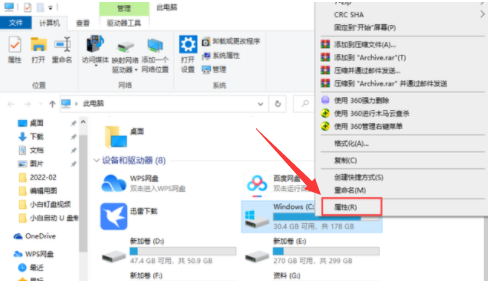
3、来到属性界面后,点击上方的共享,然后点击下方的高级共享。
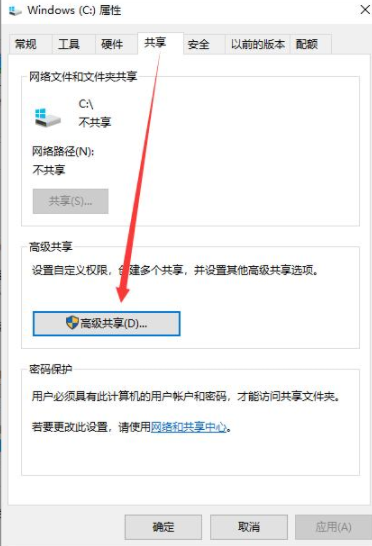
4、在高级共享界面中,先勾选共享此文件夹,然后自行设置共享的用户数量限制,再点击权限。
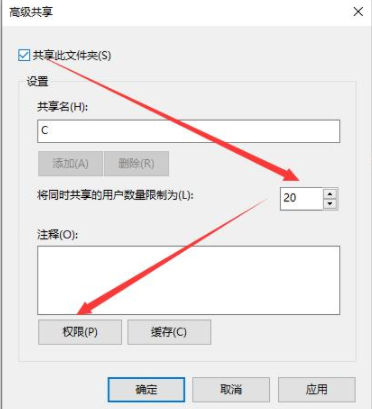
5、在权限界面中,勾选所有的权限,再点击确定选项。
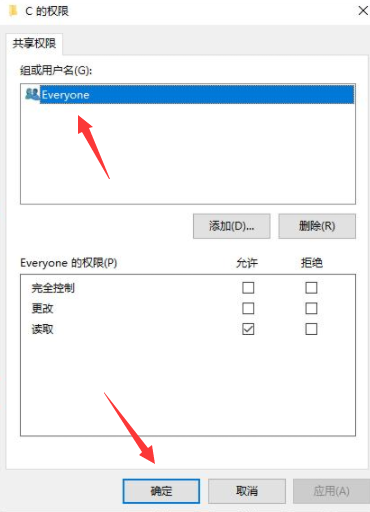
最后用网线直连两台电脑,或者将两台电脑连上同一个网络,就能在另一台电脑看到这台共享的电脑了,然后只需要在电脑上双击共享这台电脑,就可以共享文件啦。
以上就是小编精心带来的内容介绍,解决你的疑问和困惑,带来最新资讯攻略内容,每日增加新的知识,关注佩琪手游网与你一起进步!
注:文中插图与内容无关,图片来自网络,如有侵权联系删除。